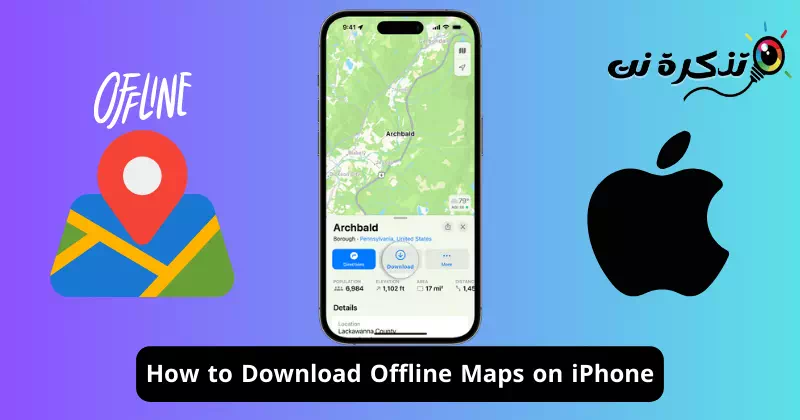Эгер сиз көп саякатчы болсоңуз, анда атайын навигация колдонмосуна ээ болуунун маанилүүлүгүн билесиз. Навигация колдонмолору пайдалуу, анткени алар багыттарды, маанилүү жерлердин жайгашкан жерин ж.б. камсыз кылат.
Бирок, көпчүлүк үчүнчү жактын навигация колдонмолорунун көйгөйү, алардын иштеши үчүн жигердүү интернет байланышы талап кылынат. Жигердүү Интернет болбосо, бул колдонмолор сизге кезек-кезеги боюнча багыттарды көрсөтө албайт же функцияларды бере албайт.
Эгер iPhone'до орнотулган Apple карталары жөнүндө айта турган болсок, iOS 17 чыкканга чейин колдонмодо оффлайн карталары функциясы жок болчу. Apple iOS 17ге карталарды оффлайн режиминде колдонуу үчүн жүктөп алууга мүмкүндүк берген жаңы функцияны киргизди.
Оффлайн карталары менен iPhone'уңуздагы Карталар колдонмосунан белгилүү аймактарды жүктөп алсаңыз болот. Бул, эгер сиз Интернет жок жерге барууну пландап жатсаңыз, навигацияны улантуу үчүн оффлайн карталарын колдонсоңуз болот дегенди билдирет.
Кантип iPhone'го оффлайн карталарын жүктөп алууга болот
iOS 17деги оффлайн карталары дагы эле жаңы функция болгондуктан, iPhone колдонуучуларынын көбү бул тууралуу билишпейт. Демек, бул макалада биз оффлайн режиминде колдонуу үчүн iPhone'дорго карталарды жүктөө жөнүндө абдан пайдалуу макаланы бөлүшүүнү чечтик. Баштайлы.
Apple Карталарында оффлайн режиминде колдонуу үчүн карталарды кантип жүктөө керек
Кадамдарды аткаруудан мурун, сиздин iPhone iOS 17 иштеп жатканын текшериңиз. Бул жерде сиз аткарышыңыз керек болгон бир нече жөнөкөй кадамдар бар.

- Колдонмону ачуу Apple карталары iPhone'уңузда. Карталар колдонмосунун сөлөкөтүн iPhone телефонуңуздун башкы экранынан таба аласыз.
- Apple карталары ачылганда, таптаңыз Сиздин профиль сүрөтүңүз жогорку оң бурчта.
- Пайда болгон менюдан "Оффлайн карталарын" таптаңызOffline Карталар".
- Кабат терезеде "улантуу" ээрчүү.
- Эми оффлайн режиминде колдонуу үчүн жүктөп алгыңыз келген белгилүү бир жерди же аймакты табыңыз.
- Тандалгандан кийин, Карталар колдонмосу сиз тандаган карта аймагыңыз iPhone'уңузда канча сактоо мейкиндигин ээлей турганын көрсөтөт.
- Эгер сиз сактагычтын мейкиндигине канааттансаңыз, "Жүктөө" баскычын басыңыз.Download".
- Картаны жүктөп алгандан кийин, сиз багыттарды көрүп, жигердүү Интернет байланышысыз чабыттай аласыз.
Дал ушул! Apple Карталар тиркемесинин жардамы менен iPhone'го оффлайн карталарын ушундайча жүктөп алсаңыз болот. Сиздин iPhone'уңузга оффлайн карталарын жүктөө абдан оңой процесс; Жөн гана кадамдарды туура аткарганыңызды текшериңиз.
Үчүнчү тараптын колдонмолорун колдонуп iPhone'го оффлайн карталарын кантип жүктөө керек
Google Карталар сыяктуу үчүнчү тарап колдонмолору да сизге оффлайн карталарын берет. Демек, эгер сиз үчүнчү тараптын вариантын кааласаңыз, Google Карталар сиз үчүн эң жакшы вариант болушу мүмкүн. Бул жерде iPhone'го оффлайн карталарын жүктөп алуу үчүн Google Карталар колдонмосун кантип колдонуу керек.
- IPhone'уңузда Apple App Store дүкөнүн ачып, колдонмону жүктөп алыңыз Google Карталар.
Google Карталар - Жүктөлүп алынгандан кийин, Google Карталар колдонмосун ачып, Google аккаунтуңуз менен кириңиз.
- Андан кийин, жогорку оң бурчтагы профилиңиздин сүрөтүн таптаңыз.
жеке сүрөт - Пайда болгон сунушта "Оффлайн карталарын" чыкылдатыңызOffline Карталар".
Оффлайн карталары - Оффлайн Карталар экранында "Өз картаңызды тандаңыз" дегенди таптаңыз.Өз картаңызды тандаңыз".
Картаңызды тандаңыз - Кийинки экранда, каалаган аймакты чектердин ичине коюп, "Жүктөө" баскычын чыкылдатыңыз.Download".
Каалаган аймакты чек арага жайгаштырыңыз - Google Карталар сиз тандаган аймакты жүктөп алат. Жүктөп алуунун аягына чыгышын күтүңүз.
- Жүктөлүп алынгандан кийин, сиз жүктөлгөн картага оффлайн режиминде кире аласыз.
Дал ушул! Google Карталар колдонмосунун жардамы менен iPhone'го оффлайн карталарын ушинтип жүктөп алсаңыз болот.
IPhone'догу оффлайн картасы - бул эң сонун кошумча, анткени ал колдонуучуларга сырттагы иш-чаралар учурунда оффлайн режиминде карталарды алууга мүмкүнчүлүк берет. Оффлайн режиминде колдонуу үчүн iPhone'уңузга карталарды жүктөө боюнча көбүрөөк жардам керек болсо, бизге кабарлаңыз. Ошондой эле, бул колдонмону пайдалуу деп тапсаңыз, аны досторуңуз менен бөлүшүүнү унутпаңыз.